河北省电子税务局客户端是一款由河北省税务局官方提供的网上税务办理软件,这款软件面向河北省的所有纳税人员。我们可以直接在河北省电子税务局客户端上进行税款的缴纳,而且还可以办理各种常规的业务。这样,你就不需要跑到税务局了,让用户们享受到最为便捷的服务。

新增废弃电子、文化事业建设费、资源税纳税申报的更正申报功能。
(二)优化车船税申报表
支持企业可以自由选择需要申报的车辆。车船税申报附表一车辆信息和附表二船舶信息第一列有勾选框,允许勾选,主表带出附表勾选的内容。申报数据也是纳税人勾选的数据项。
(三)申报页面增加 “同步核定”按钮
申报页面增加 “同步核定”的按钮,对于核定、备案信息等事项发生变化影响相应申报表录入,纳税人可以手工点击此按钮重新下载核定信息。限制每天只能重新下载一次,再次点击提示“您今天已经下载过相关信息,无需重新下载”。
(四)小规模申报表23栏预缴金额增加校验功能
电子税务局自行判断小规模纳税人是否有代开增值税专用发票,如果有代开增值税专用发票且23栏为0,则提示23栏必须大于0,避免纳税人代开专用发票有预缴税款的情况下漏填漏报造成多缴税款。
(五)环境保护税A附表增加导入功能
环境保护税A,附表水污染计算报表、大气污染计算报表、减免税明细表增加支持根据ECXEL文件导入功能。
(六)一般纳税人转小规模流程变更
符合条件的一般纳税人通过“我要办税—综合信息报告—资格信息报告一般纳税人转小规模”模块进行操作转为小规模纳税人的,业务请求提交后需要提交主管税务机关进行后续事项的处理,期限为2个工作日,请您提交请求后及时查看处理情况。
(七)“申报信息查询”增加社保费报表查看事项
在“我要查询-申报信息查询”模块的征收项目增加了养老保险、医疗保险、失业保险、工伤保险、生育保险,可以查询相应的社保费报表。
(八)灵活就业人员、城乡居民的社保费申报缴纳
灵活就业人员、城乡居民进行社保费申报、缴纳时,无需登录,在“公众服务”模块就能进行社保费申报、缴纳。
在线办理:给用户一个办理业务的自助窗口
在线咨询:用户可以在线查询相关的纳税信息
在线检验:给纳税人提供一个检验发票窗口
便捷查询:用户可以在便捷服务栏查询想要了解的相关信息,列如纳税信用等
便捷搜索:用户可以从便捷栏点击“办税地图”,“纳税人学校等搜索查询”
2.用户可以根据自己的需要直接办理相关业务,不需要排队,便利于人
3.用户可以根据该窗口咨询有关纳税方面的问题,为纳税人解决心中的疑惑
4.用户可以通过该窗口进行发票检验,为用户提供一个舒心环境
5.用户可以通过公众查询窗口查询提供的相关信息链接
6.用户可以通过便捷服务栏直接搜索查询法律法规等相关信息
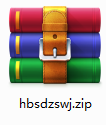
2、进入软件安装界面,更改安装目录,点击“立即安装”
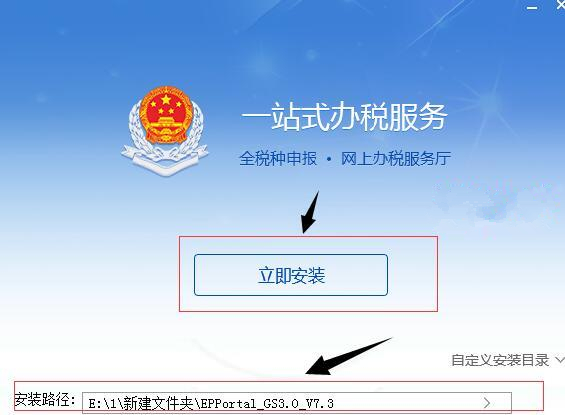
3、安装完成后即可使用
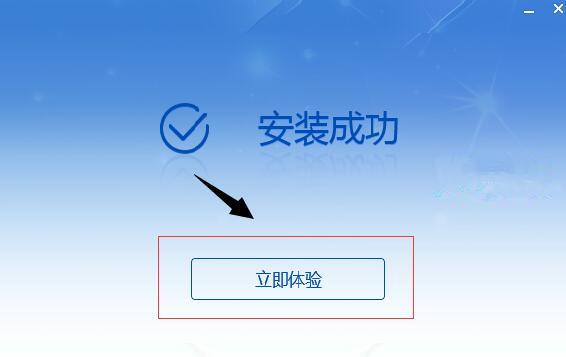
1.找到河北省电子税务局软件,双击应用程序,会弹出一个登陆页面

2.在登录栏里输入您的admin以及您的密码,您可以选择勾选“记住密码”或者“自动登录”

3.输入和选择勾线结束后,点击登录,进入主页面

4.在主页面,您需要填入您的企业信息,纳税人识别码,单位名称等相关信息
5.相关信息输入完成后即可查询您想了解的信息
6.在登录页,您可以选择“法律法规”,“办税地图”,“纳税人学校”等快捷服务查询

7.您也可以选择公共查询,列如:纳税信用查询,一般纳税人查询,发票查验等功能

河北省电子税务局客户端怎么申请适用加计抵减?
(一)成功登录后,进入企业办税模式,选择相应企业后,在右侧功能表中选择“我要办税”标签,单击“综合信息报告”,左侧菜单打开综合信息报告菜单,默认显示“身份信息报告”。
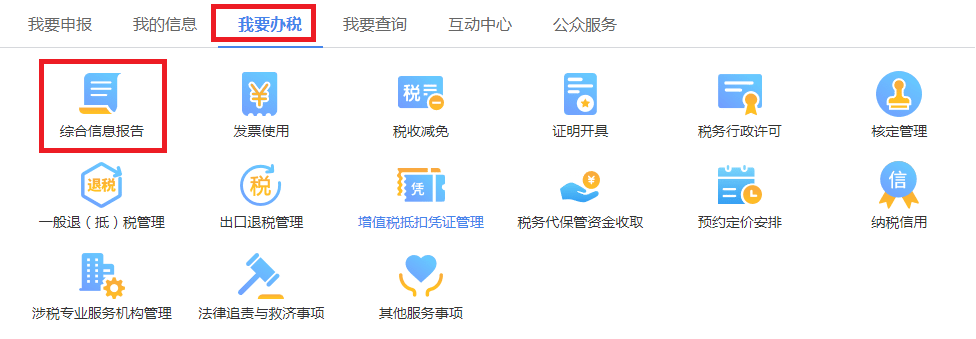
(二)在左侧综合信息报告菜单中,单击【资格信息报告】菜单,右侧显示资格信息报告业务功能表,单击【适用加计抵减政策的声明】,进入“填写申请表”页面。
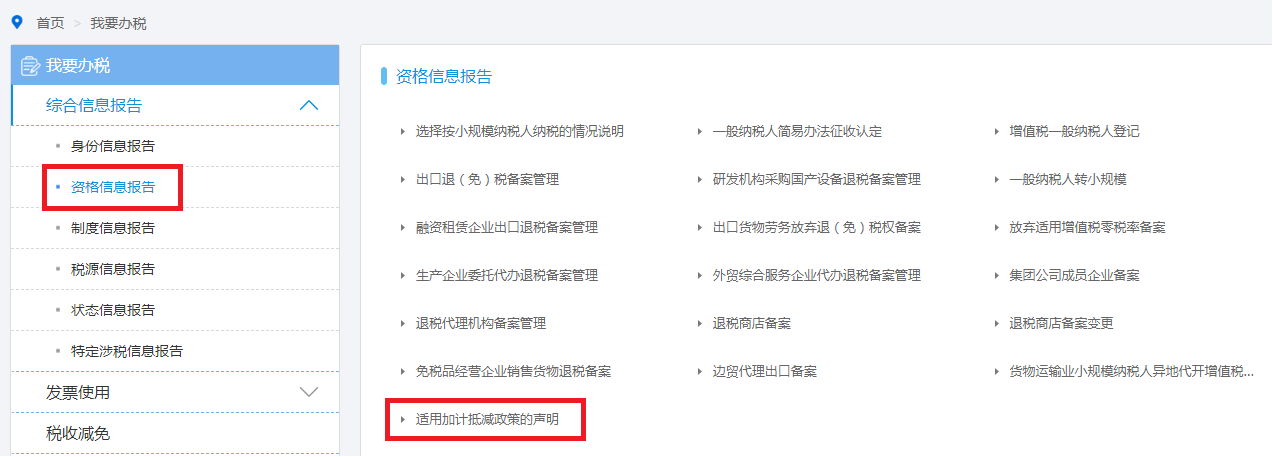
登录成功后也可在搜索框中输入“适用加计抵减政策的声明”,通过搜索进入“适用加计抵减政策的声明”填写申请表页面。
(三)填写申请表
进入“适用加计抵减政策的声明”填写申请表页面,系统自动带出纳税人名称、纳税人识别号、登记设立日期(自动带出项为只读,不可修改);
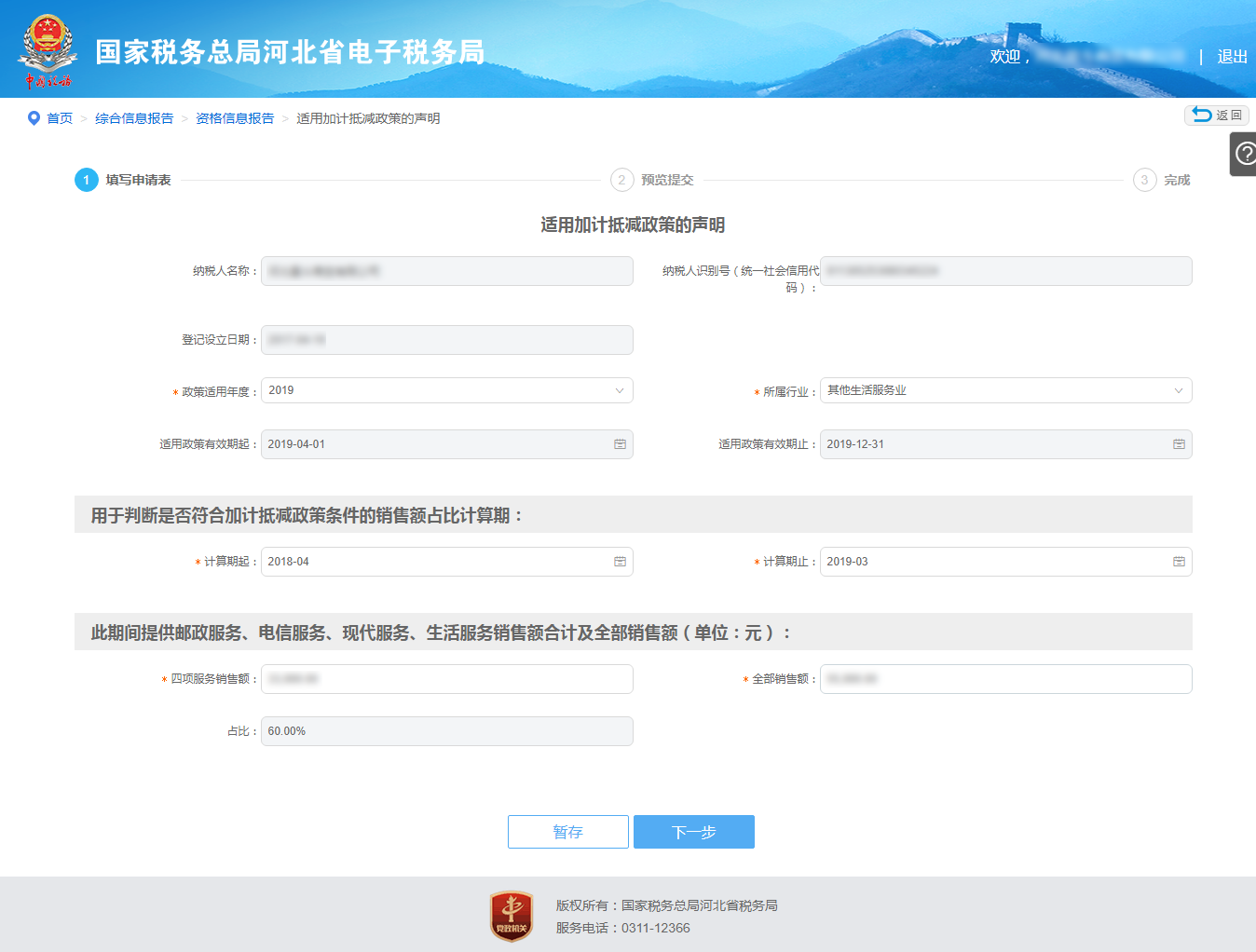
正确选择或填写:政策适用年度(不能选择重复的适用政策年度,若选择重复,则弹出下图提示)、所属行业、适用政策有效期起和止、计算期起和止、四项服务销售额、全部销售额。点击【暂存】按钮,可将填写信息成功暂存于系统中,点击【下一步】按钮,进入“预览提交”页面。
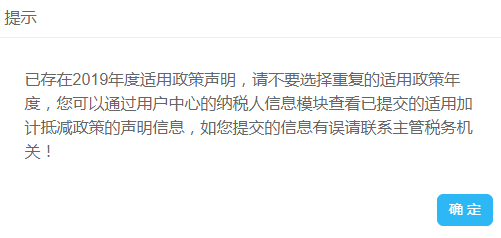
(四)预览提交
1、进入“预览提交”页面,根据上一步所填信息,自动生成“适用加计抵减政策的声明”文件,下拉声明文件的滚动条,可以预览全部内容。
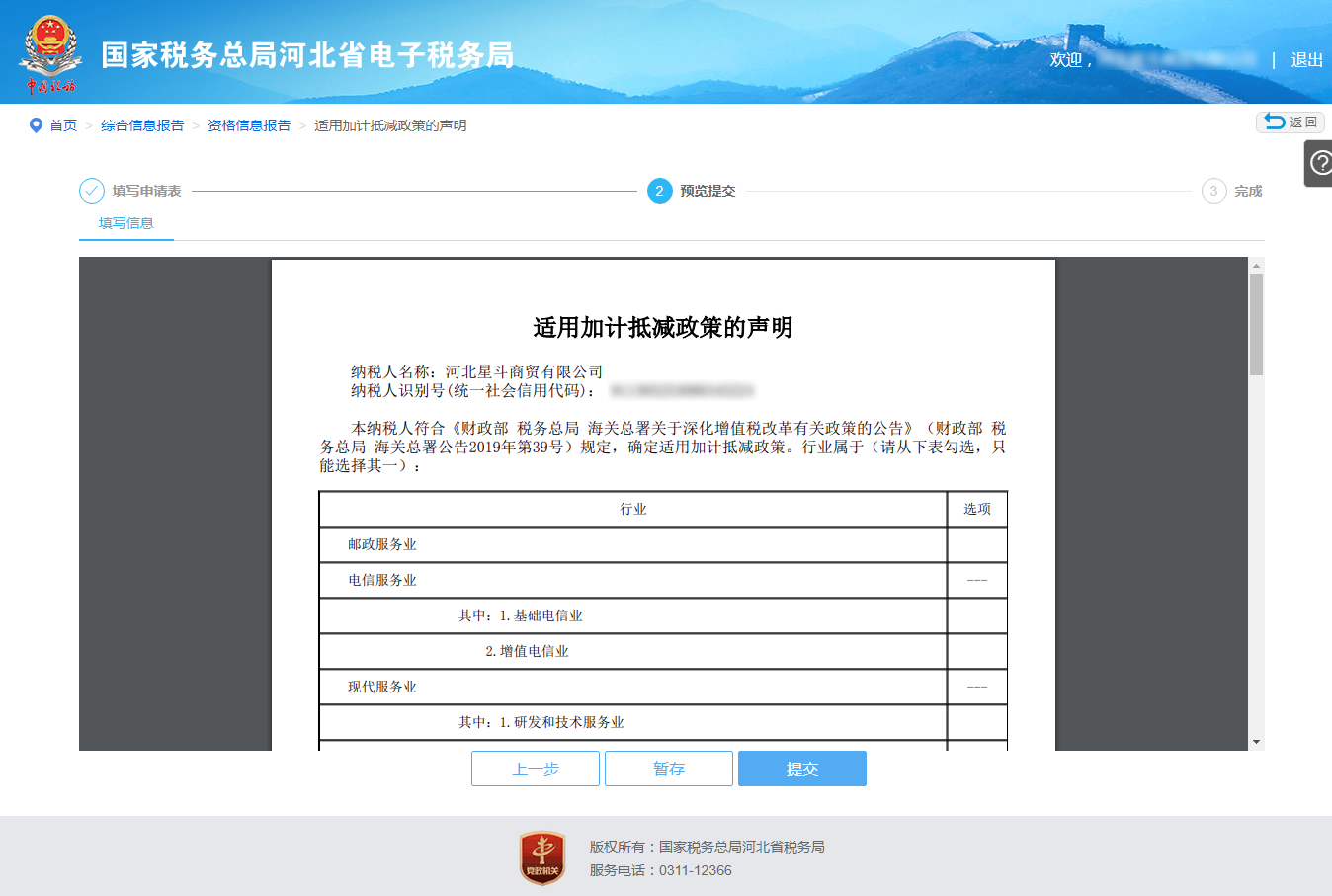
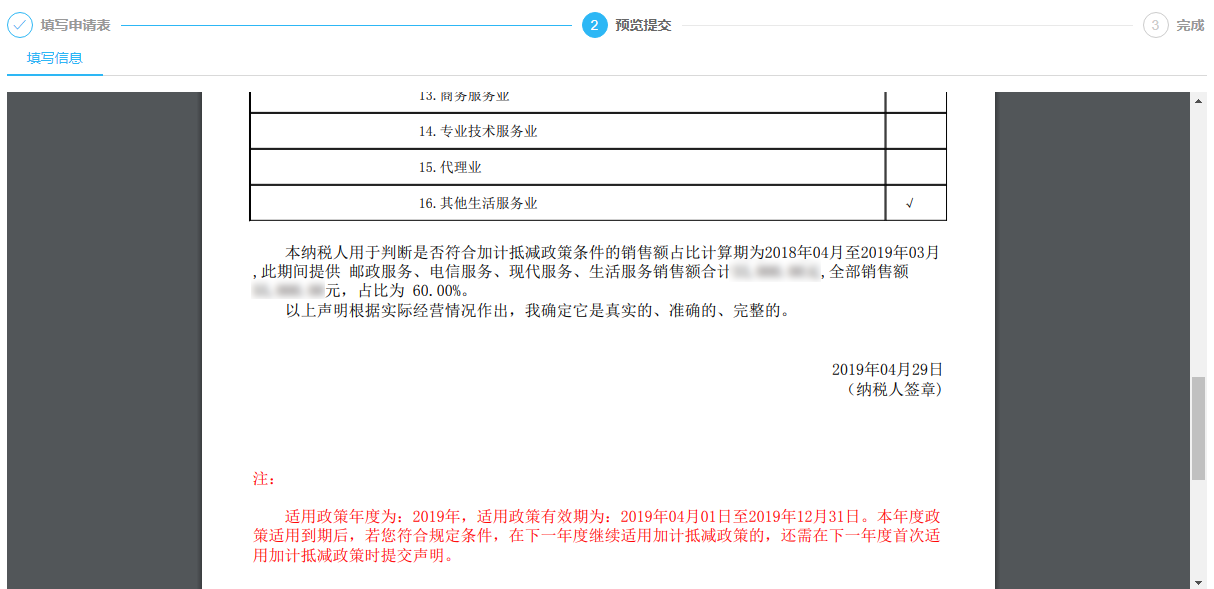
2、点击【暂存】按钮,可将声明文件成功暂存于系统中,点击【下一步】按钮,弹出下图提示。

3、点击提示中的【返回修改】按钮,返回“填写申请表”页面,可对申请信息进行修改;点击提示中的【确认】按钮,提示“声明内容提交保存后,将不能修改,您是否确定提交?”,点击【确认】按钮,提交适用加计抵减政策的声明。
(五)受理通过
1、成功提交“适用加计抵减政策的声明”后,受理通过。
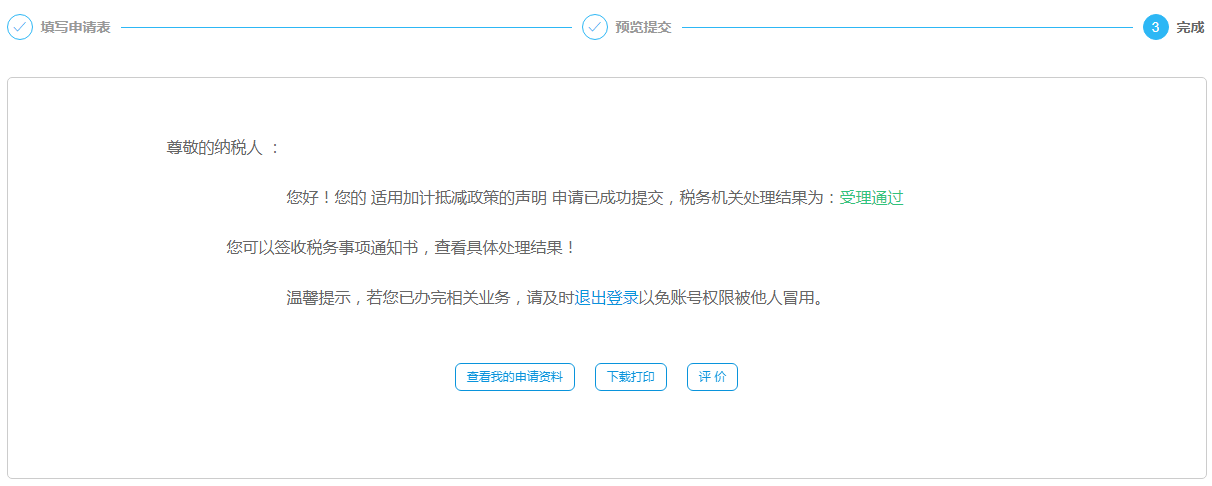
2、点击【查看我的申请资料】,可以查看“适用加计抵减政策的声明”申请资料。
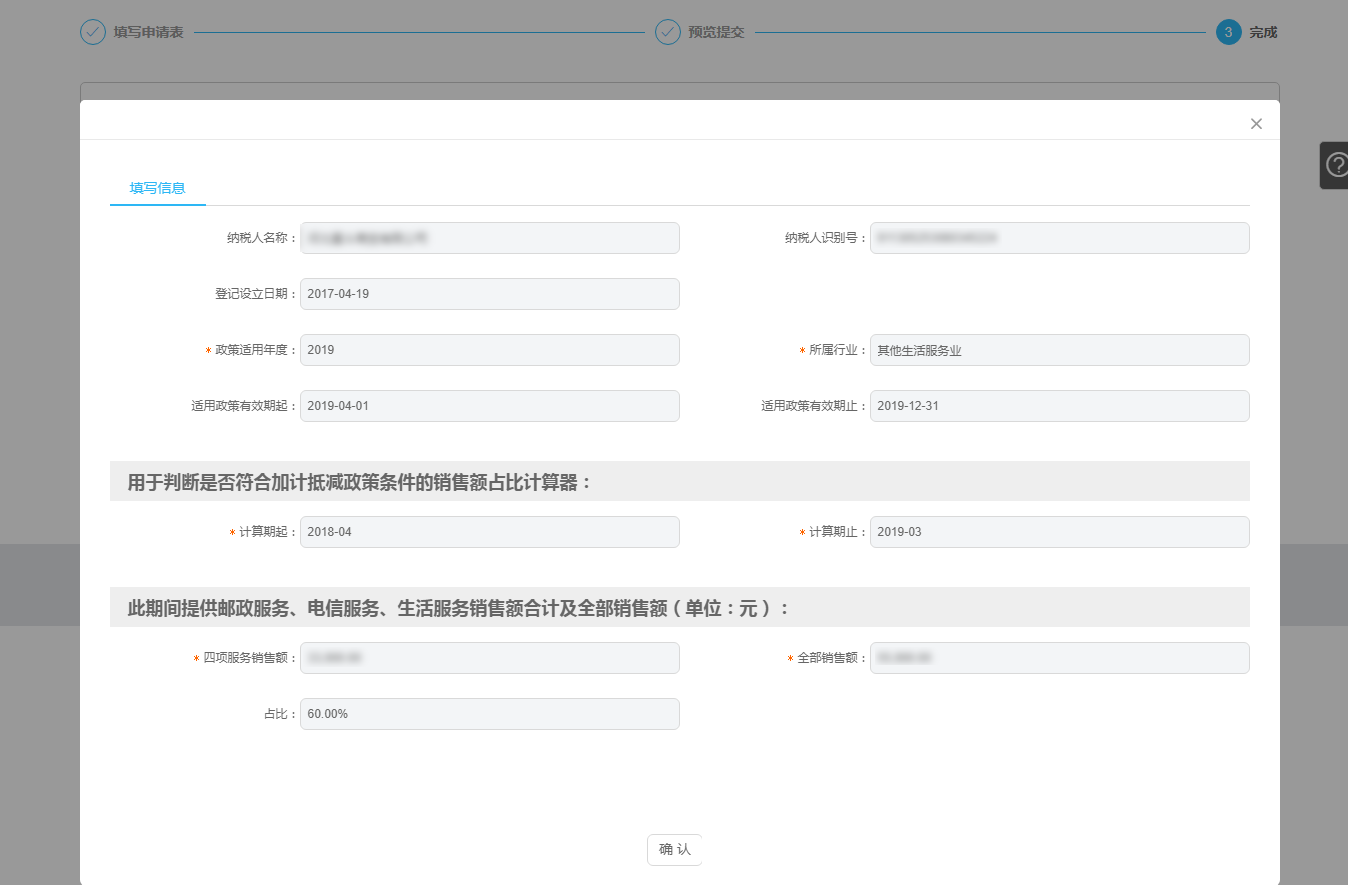
3、点击【下载打印】,成功下载“适用加计抵减政策的声明”文件到本地。
4、点击【评价】,可以对业务进行评价。

【基本介绍】
河北电子税务局是一款纳税查询软件,该软件客户端是专门为河北省纳税人设计打造的一款服务软件,方便快捷,该软件支持纳税信用查询,纳税发票查验,业务办理,为纳税人提供一个纳税咨询等功能的服务;该软件操作简单,操作步骤少,功能分区简洁,河北纳税用户可以根据自己的需求进行相关的查询,办理,发票检验等功能服务操作。【河北省电子税务局客户端功能介绍】
(一)优化更正申报功能新增废弃电子、文化事业建设费、资源税纳税申报的更正申报功能。
(二)优化车船税申报表
支持企业可以自由选择需要申报的车辆。车船税申报附表一车辆信息和附表二船舶信息第一列有勾选框,允许勾选,主表带出附表勾选的内容。申报数据也是纳税人勾选的数据项。
(三)申报页面增加 “同步核定”按钮
申报页面增加 “同步核定”的按钮,对于核定、备案信息等事项发生变化影响相应申报表录入,纳税人可以手工点击此按钮重新下载核定信息。限制每天只能重新下载一次,再次点击提示“您今天已经下载过相关信息,无需重新下载”。
(四)小规模申报表23栏预缴金额增加校验功能
电子税务局自行判断小规模纳税人是否有代开增值税专用发票,如果有代开增值税专用发票且23栏为0,则提示23栏必须大于0,避免纳税人代开专用发票有预缴税款的情况下漏填漏报造成多缴税款。
(五)环境保护税A附表增加导入功能
环境保护税A,附表水污染计算报表、大气污染计算报表、减免税明细表增加支持根据ECXEL文件导入功能。
(六)一般纳税人转小规模流程变更
符合条件的一般纳税人通过“我要办税—综合信息报告—资格信息报告一般纳税人转小规模”模块进行操作转为小规模纳税人的,业务请求提交后需要提交主管税务机关进行后续事项的处理,期限为2个工作日,请您提交请求后及时查看处理情况。
(七)“申报信息查询”增加社保费报表查看事项
在“我要查询-申报信息查询”模块的征收项目增加了养老保险、医疗保险、失业保险、工伤保险、生育保险,可以查询相应的社保费报表。
(八)灵活就业人员、城乡居民的社保费申报缴纳
灵活就业人员、城乡居民进行社保费申报、缴纳时,无需登录,在“公众服务”模块就能进行社保费申报、缴纳。
【软件亮点】
在线查询:给用户提供纳税人信用查询平台,查询方便在线办理:给用户一个办理业务的自助窗口
在线咨询:用户可以在线查询相关的纳税信息
在线检验:给纳税人提供一个检验发票窗口
便捷查询:用户可以在便捷服务栏查询想要了解的相关信息,列如纳税信用等
便捷搜索:用户可以从便捷栏点击“办税地图”,“纳税人学校等搜索查询”
【软件特色】
1.用户可以直接登录该软件查询纳税相关的信息,方便,快捷,节约时间2.用户可以根据自己的需要直接办理相关业务,不需要排队,便利于人
3.用户可以根据该窗口咨询有关纳税方面的问题,为纳税人解决心中的疑惑
4.用户可以通过该窗口进行发票检验,为用户提供一个舒心环境
5.用户可以通过公众查询窗口查询提供的相关信息链接
6.用户可以通过便捷服务栏直接搜索查询法律法规等相关信息
【河北省电子税务局客户端安装教程】
1、在本站下载该软件解压后运行应用程序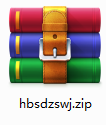
2、进入软件安装界面,更改安装目录,点击“立即安装”
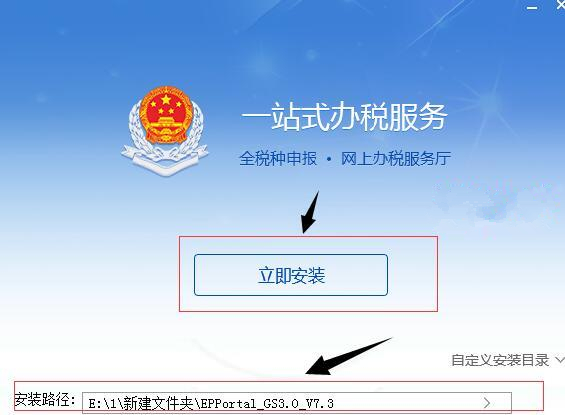
3、安装完成后即可使用
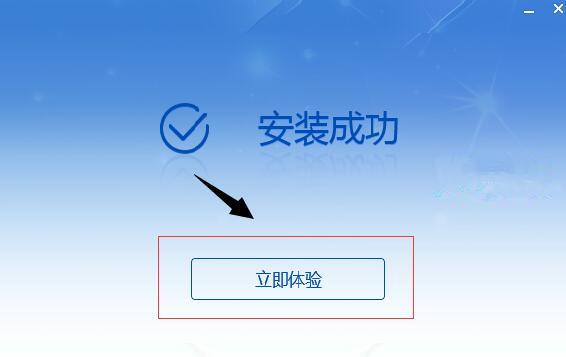
【河北省电子税务局客户端使用方法】
河北省电子税务局客户端怎么登陆?1.找到河北省电子税务局软件,双击应用程序,会弹出一个登陆页面

2.在登录栏里输入您的admin以及您的密码,您可以选择勾选“记住密码”或者“自动登录”

3.输入和选择勾线结束后,点击登录,进入主页面

4.在主页面,您需要填入您的企业信息,纳税人识别码,单位名称等相关信息
5.相关信息输入完成后即可查询您想了解的信息
6.在登录页,您可以选择“法律法规”,“办税地图”,“纳税人学校”等快捷服务查询

7.您也可以选择公共查询,列如:纳税信用查询,一般纳税人查询,发票查验等功能

河北省电子税务局客户端怎么申请适用加计抵减?
(一)成功登录后,进入企业办税模式,选择相应企业后,在右侧功能表中选择“我要办税”标签,单击“综合信息报告”,左侧菜单打开综合信息报告菜单,默认显示“身份信息报告”。
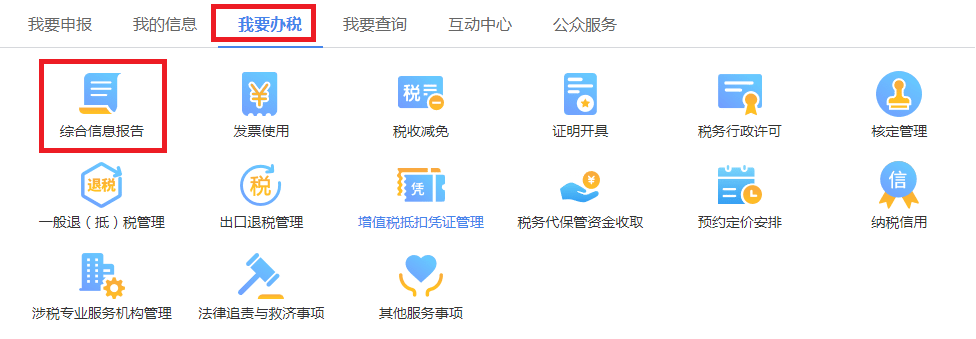
(二)在左侧综合信息报告菜单中,单击【资格信息报告】菜单,右侧显示资格信息报告业务功能表,单击【适用加计抵减政策的声明】,进入“填写申请表”页面。
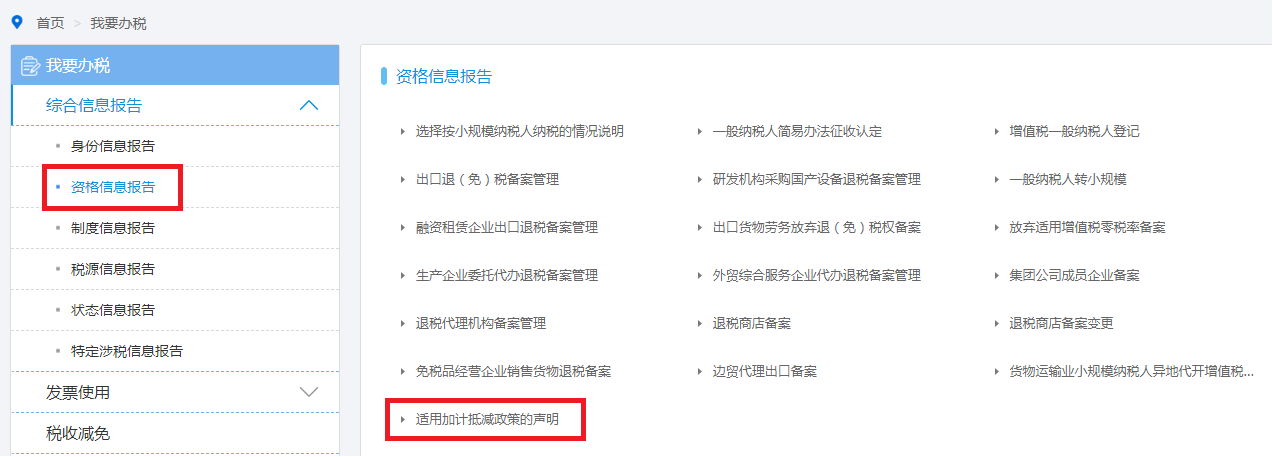
登录成功后也可在搜索框中输入“适用加计抵减政策的声明”,通过搜索进入“适用加计抵减政策的声明”填写申请表页面。
(三)填写申请表
进入“适用加计抵减政策的声明”填写申请表页面,系统自动带出纳税人名称、纳税人识别号、登记设立日期(自动带出项为只读,不可修改);
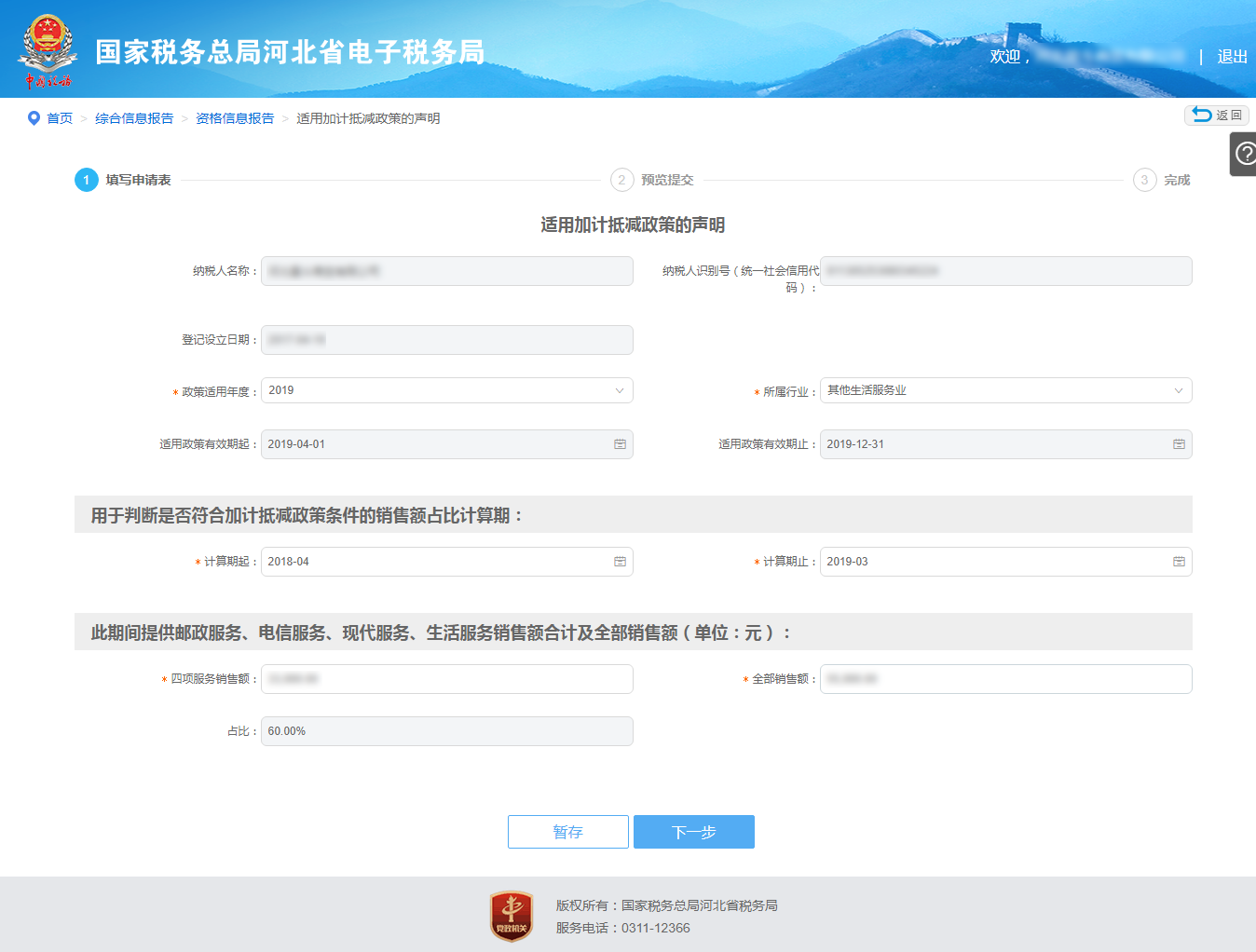
正确选择或填写:政策适用年度(不能选择重复的适用政策年度,若选择重复,则弹出下图提示)、所属行业、适用政策有效期起和止、计算期起和止、四项服务销售额、全部销售额。点击【暂存】按钮,可将填写信息成功暂存于系统中,点击【下一步】按钮,进入“预览提交”页面。
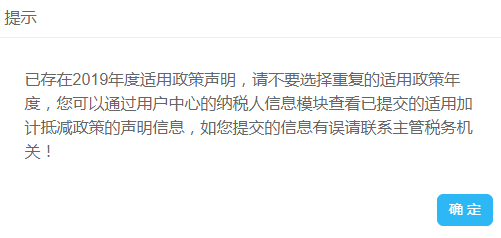
(四)预览提交
1、进入“预览提交”页面,根据上一步所填信息,自动生成“适用加计抵减政策的声明”文件,下拉声明文件的滚动条,可以预览全部内容。
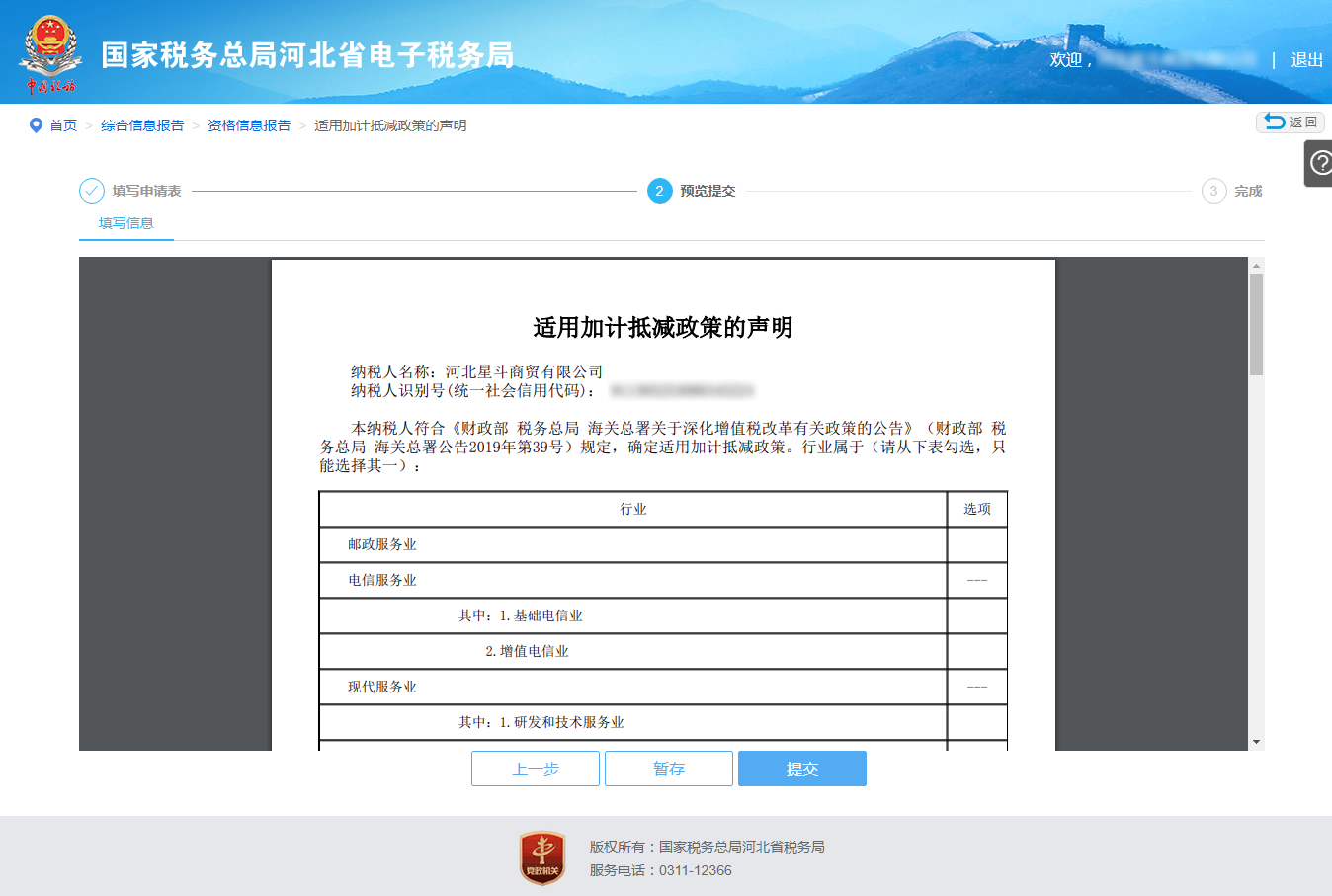
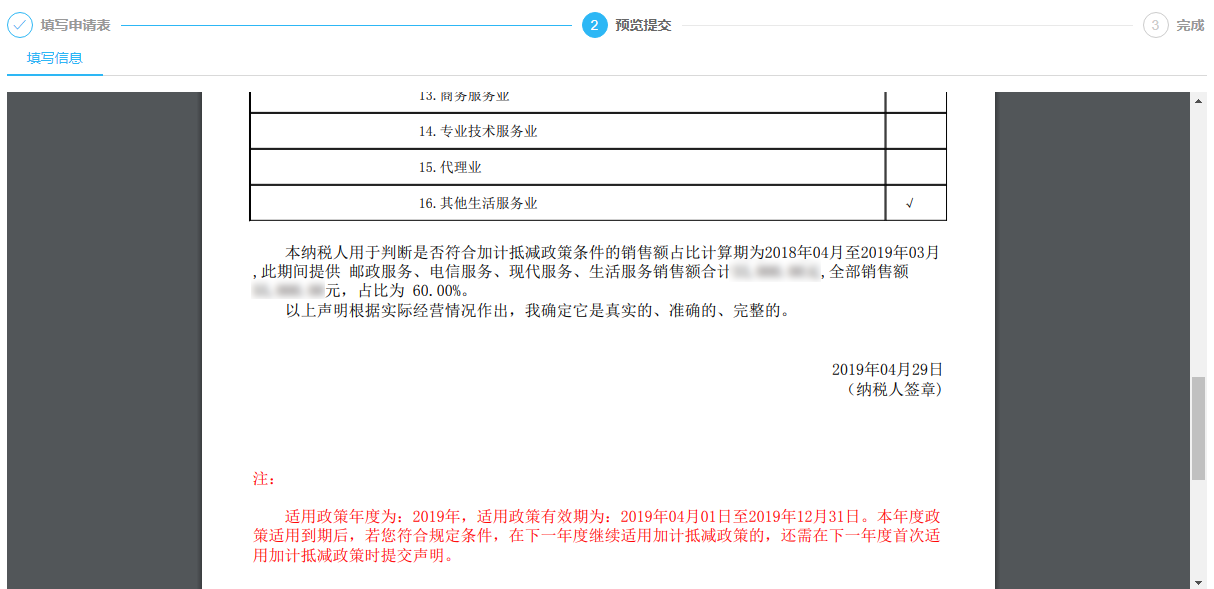
2、点击【暂存】按钮,可将声明文件成功暂存于系统中,点击【下一步】按钮,弹出下图提示。

3、点击提示中的【返回修改】按钮,返回“填写申请表”页面,可对申请信息进行修改;点击提示中的【确认】按钮,提示“声明内容提交保存后,将不能修改,您是否确定提交?”,点击【确认】按钮,提交适用加计抵减政策的声明。
(五)受理通过
1、成功提交“适用加计抵减政策的声明”后,受理通过。
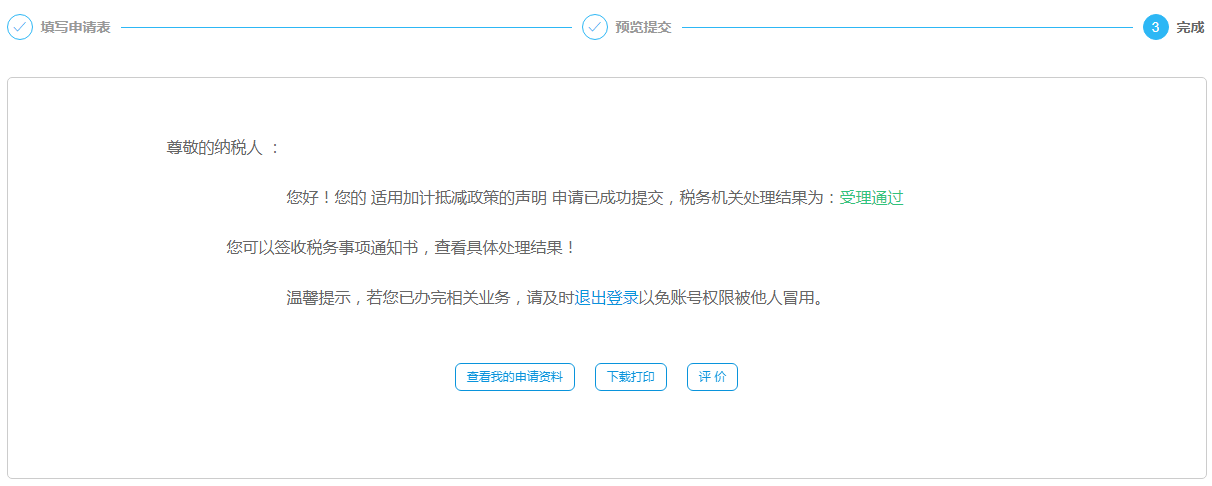
2、点击【查看我的申请资料】,可以查看“适用加计抵减政策的声明”申请资料。
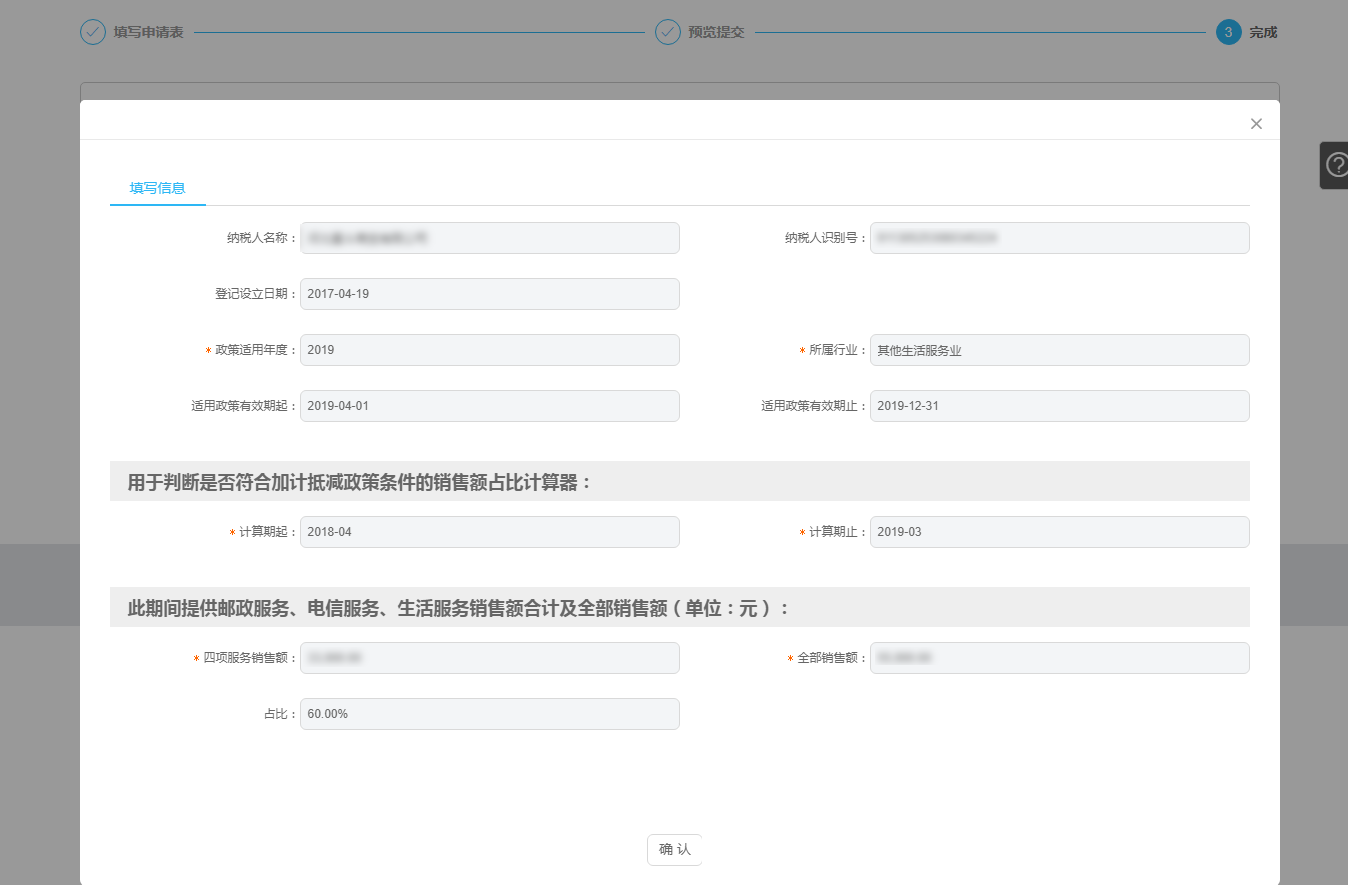
3、点击【下载打印】,成功下载“适用加计抵减政策的声明”文件到本地。
4、点击【评价】,可以对业务进行评价。

